pixi、gasp制作刹车视觉 | 猿创营
首先在线看效果
前置内容及学习文档
- pixi文档及学习资料
- gasp文档及学习资料
- pixi、gasp制作刹车视觉学习视频
源码地址
开发步骤及代码解析
- 引入js文件
<script src="https://pixijs.download/release/pixi.min.js"></script>
<script src="https://cdnjs.cloudflare.com/ajax/libs/gsap/3.10.4/gsap.min.js"></script>
<script src="./js/brakebanner.js"></script>
<script>
window.onload = init;
function init() {
let banner = new BrakeBanner("#brakebanner");
}
</script>
- 编辑brakebanner.js文件
class BrakeBanner{
constructor(selector){
// 创建app
this.app = new PIXI.Application({
width: window.innerWidth,
height: window.innerHeight,
// backgroundColor: 0xff0000,
resizeTo:window
})
this.stage = this.app.stage;//缩短书写
//插入到body
document.querySelector(selector).appendChild(this.app.view)
//创建加载器
this.loader = new PIXI.Loader();
// this.loader.add('btn.png','images/btn.png')
//加载资源
this.addImg()
this.loader.load();
this.loader.onComplete.add(()=>{
this.showImg();
})
}
addImg(){ //添加资源到画布
let resources = ['brake_bike.png','brake_handlerbar.png','brake_lever.png','btn.png','btn_circle.png'];
this.resources = resources;
for(let i of resources){
this.loader.add(`${i}`,`images/${i}`)
}
}
showImg(){ //显示资源 主要
// 创建粒子及引入start,paus方法
let {particleContainer,start,pause} = this.createParticleContainer();
//显示按住按钮
let actionButton = this.createActionButton();
//车架
let {brakeLeverImg,bikeContainer} = this.createBikeContainer(actionButton);
// this.stage.addChild(actionButton);
actionButton.interactive = true;
actionButton.buttonMode = true;
//给按钮添加方法
actionButton.on("mousedown",()=>{
// brakeLeverImg.rotation = Math.PI / 180*-30
gsap.to(brakeLeverImg,{duration:.6,rotation:Math.PI / 180*-30});
gsap.to(actionButton,{duration:.6,x:360,y:820});
pause();
})
start();
actionButton.on("mouseup",()=>{
// brakeLeverImg.rotation = 0
gsap.to(brakeLeverImg,{duration:.6,rotation:0});
gsap.to(actionButton,{duration:.6,x:422,y:650});
start();
})
let resize = () => {
bikeContainer.x = window.innerWidth - bikeContainer.width;
bikeContainer.y = window.innerHeight - bikeContainer.height;
}
window.addEventListener("resize",resize)
resize();
}
createParticleContainer(){
//创建粒子
let particleContainer = new PIXI.Container();
this.stage.addChild(particleContainer)
particleContainer.pivot.x = window.innerWidth/2
particleContainer.pivot.y = window.innerHeight/2
particleContainer.x = window.innerWidth/2
particleContainer.y = window.innerHeight/2
particleContainer.rotation = 35*Math.PI/180;
let particles = [];
let colors = [0xf1cf54,0xb5cea8,0xf1cf54];
for (let i = 0;i<10;i++){
let gr = new PIXI.Graphics();
gr.beginFill(colors[Math.floor(Math.random() * colors.length)]);
gr.drawCircle(0,0,6);
gr.endFill();
let pItem = {
sx: Math.random() * window.innerWidth,
sy: Math.random() * window.innerHeight,
gr:gr
}
gr.x = pItem.sx
gr.y = pItem.sy
particleContainer.addChild(gr);
particles.push(pItem)
}
let speed = 0;
function loop(){
speed+=5
speed = Math.min(speed,20)
for(let i = 0; i < particles.length; i++){
let pItem = particles[i];
pItem.gr.y+=10;
if( speed>=20 ){
pItem.gr.scale.y = 40
pItem.gr.scale.x = 0.03
}
if(pItem.gr.y>window.innerHeight) pItem.gr.y= 0
}
}
function start(){
speed = 0;
gsap.ticker.add(loop)
}
//粒子有多个颜色
//向某个角度持续移动
//按住鼠标停止
function pause(){
gsap.ticker.remove(loop)
for(let i = 0; i < particles.length; i++){
let pItem = particles[i];
pItem.gr.scale.y = 1
pItem.gr.scale.x = 1
gsap.to(pItem.gr,{duration:.6,x:pItem.sx,y:pItem.sy,ease:'elastic.out'})
}
}
//停止的时候还有一点回弹
return {particleContainer,pause,start}
}
createBikeContainer(actionButton){
let bikeContainer = new PIXI.Container();
this.stage.addChild(bikeContainer)
bikeContainer.scale.x = 0.5
bikeContainer.scale.y = 0.5
let bikeImage = new PIXI.Sprite(this.loader.resources['brake_bike.png'].texture);
let brakeHandlerbarImg = new PIXI.Sprite(this.loader.resources['brake_handlerbar.png'].texture);
let brakeLeverImg = new PIXI.Sprite(this.loader.resources['brake_lever.png'].texture);
bikeContainer.addChild(bikeImage)
bikeContainer.addChild(brakeLeverImg)
bikeContainer.addChild(brakeHandlerbarImg)
bikeContainer.addChild(actionButton)
brakeLeverImg.pivot.x = 455
brakeLeverImg.pivot.y = 455
brakeLeverImg.x = 722
brakeLeverImg.y = 900
actionButton.x = 422
actionButton.y = 650
return{
bikeContainer,
brakeLeverImg,
actionButton
}
}
createActionButton(){ //创建按住按钮
let actionButton = new PIXI.Container();
let btnImage = new PIXI.Sprite(this.loader.resources['btn.png'].texture);
let btnCircle = new PIXI.Sprite(this.loader.resources['btn_circle.png'].texture);
let btnCircle2 = new PIXI.Sprite(this.loader.resources['btn_circle.png'].texture);
actionButton.addChild(btnImage);
actionButton.addChild(btnCircle);
actionButton.addChild(btnCircle2);
btnImage.pivot.x = btnImage.pivot.y = btnImage.width/2
btnCircle.pivot.x = btnCircle.pivot.y = btnCircle.width/2
btnCircle2.pivot.x = btnCircle2.pivot.y = btnCircle2.width/2
actionButton.x = actionButton.y = 300
btnCircle.scale.x = btnCircle.scale.y = 0.8
gsap.to(btnCircle.scale,{duration:1,x:1.3,y:1.3,repeat:-1});
gsap.to(btnCircle,{duration:1,alpha:0,repeat:-1});
return actionButton
}
}
- demo中主要用到的方法
//创建app
new PIXI.Application({
width: window.innerWidth,
height: window.innerHeight,
// backgroundColor: 0xff0000,
resizeTo:window
})
new PIXI.Sprite(this.loader.resources['brake_bike.png'].texture) //加载图片资源
gsap.to(brakeLeverImg,{duration:.6,rotation:0}); //gsap.to方法
new PIXI.Graphics();
总结
跟着大帅老猿学习这个动画效果其实蛮有趣的,也学习到除工作以外的其他知识点,加油!!!
在公众号里搜 大帅老猿,他做技术外包很靠谱
代办报建
专业承接上海本地报建代办施工许可证。
联系人:张经理,18321657689(微信同号)。


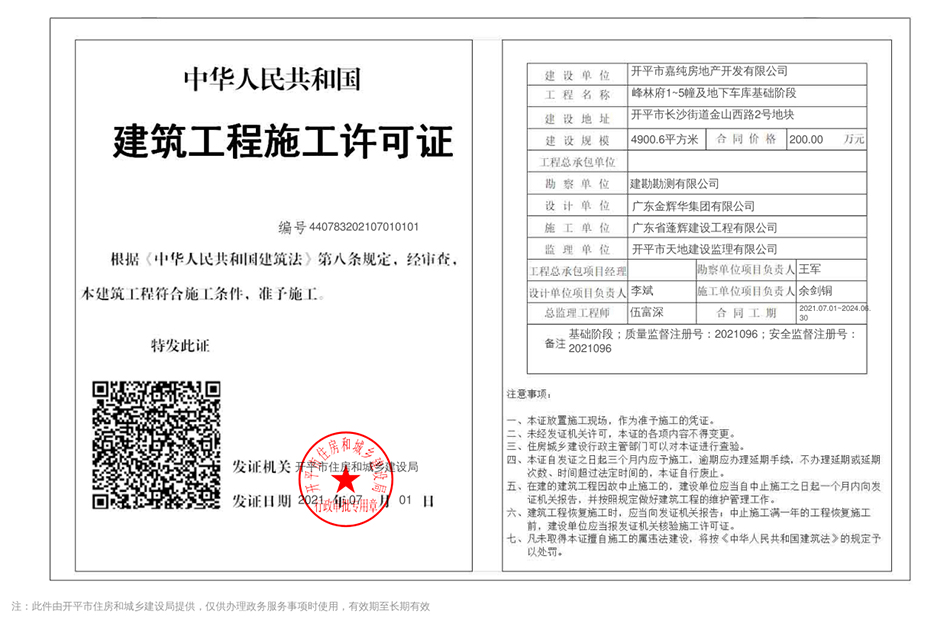
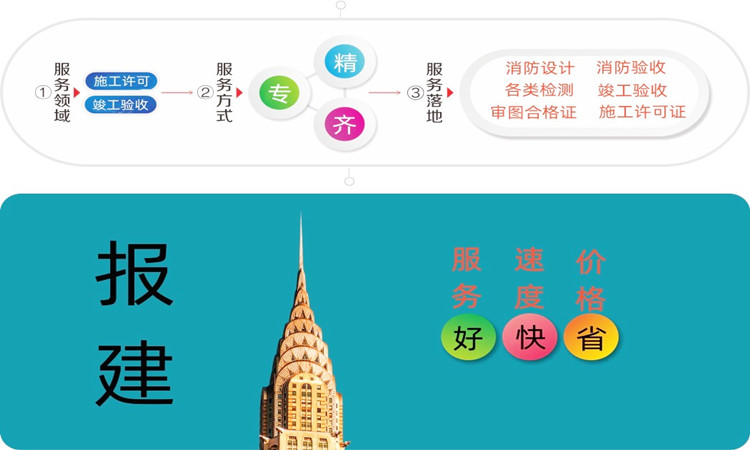


最新留言
我裤子脱了,纸都准备好了,你就给我看这个?https://www.aisizs.com/
楼主加油,看好你哦!https://www.klivpn.com/
有品位!https://www.whatsappwm.com/
今天是个特别的日子,值得纪念!https://www.sougoui.com/
读了楼主的帖子,顿时马桶就通了。。。https://www.linewb.com/
信楼主,考试不挂科!https://www.whatsappwm.com/
帖子好乱!https://www.klivpn.com/
读了楼主的帖子,顿时马桶就通了。。。https://www.sougoui.com/